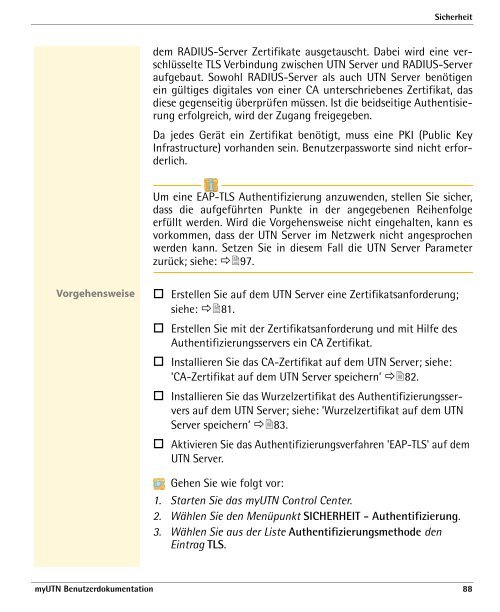myUTN Benutzerdokumentation - SEH Computertechnik GmbH
myUTN Benutzerdokumentation - SEH Computertechnik GmbH
myUTN Benutzerdokumentation - SEH Computertechnik GmbH
Erfolgreiche ePaper selbst erstellen
Machen Sie aus Ihren PDF Publikationen ein blätterbares Flipbook mit unserer einzigartigen Google optimierten e-Paper Software.
Sicherheit<br />
dem RADIUS-Server Zertifikate ausgetauscht. Dabei wird eine verschlüsselte<br />
TLS Verbindung zwischen UTN Server und RADIUS-Server<br />
aufgebaut. Sowohl RADIUS-Server als auch UTN Server benötigen<br />
ein gültiges digitales von einer CA unterschriebenes Zertifikat, das<br />
diese gegenseitig überprüfen müssen. Ist die beidseitige Authentisierung<br />
erfolgreich, wird der Zugang freigegeben.<br />
Da jedes Gerät ein Zertifikat benötigt, muss eine PKI (Public Key<br />
Infrastructure) vorhanden sein. Benutzerpassworte sind nicht erforderlich.<br />
Um eine EAP-TLS Authentifizierung anzuwenden, stellen Sie sicher,<br />
dass die aufgeführten Punkte in der angegebenen Reihenfolge<br />
erfüllt werden. Wird die Vorgehensweise nicht eingehalten, kann es<br />
vorkommen, dass der UTN Server im Netzwerk nicht angesprochen<br />
werden kann. Setzen Sie in diesem Fall die UTN Server Parameter<br />
zurück; siehe: ��97.<br />
Vorgehensweise � Erstellen Sie auf dem UTN Server eine Zertifikatsanforderung;<br />
siehe: ��81.<br />
� Erstellen Sie mit der Zertifikatsanforderung und mit Hilfe des<br />
Authentifizierungsservers ein CA Zertifikat.<br />
� Installieren Sie das CA-Zertifikat auf dem UTN Server; siehe:<br />
’CA-Zertifikat auf dem UTN Server speichern’ ��82.<br />
� Installieren Sie das Wurzelzertifikat des Authentifizierungsservers<br />
auf dem UTN Server; siehe: ’Wurzelzertifikat auf dem UTN<br />
Server speichern’ ��83.<br />
� Aktivieren Sie das Authentifizierungsverfahren 'EAP-TLS' auf dem<br />
UTN Server.<br />
Gehen Sie wie folgt vor:<br />
1. Starten Sie das <strong>myUTN</strong> Control Center.<br />
2. Wählen Sie den Menüpunkt SICHERHEIT - Authentifizierung.<br />
3. Wählen Sie aus der Liste Authentifizierungsmethode den<br />
Eintrag TLS.<br />
<strong>myUTN</strong> <strong>Benutzerdokumentation</strong> 88